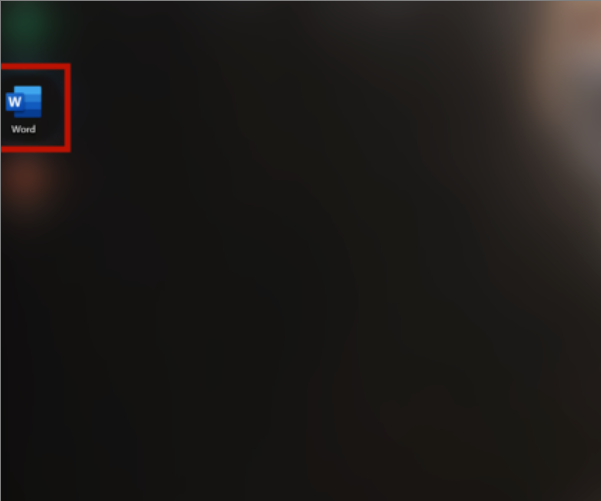
当我们在电脑上写完资料文档之后需要打印的话就要在电脑上大一东西了,打印机可以说给我们日常生活带来很大的帮助,但是还有很多朋友都不会在电脑上打印东西。那到底电脑上怎么打印东西呢?下面小编就给大家带来电脑上怎么打印教程的步骤教程。
方法/步骤:
1、首先我们找到电脑桌面上的【word】。
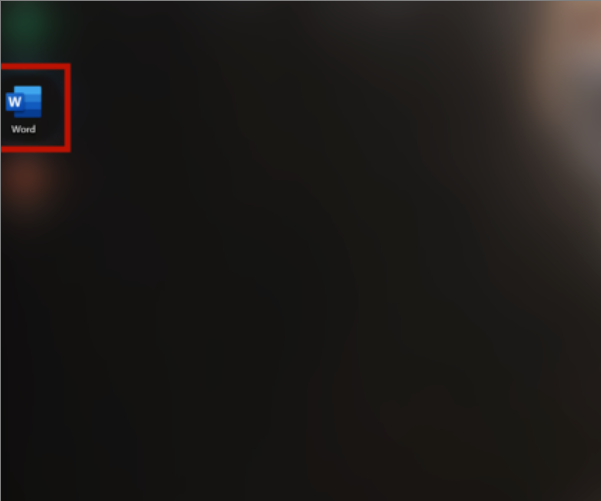
2、打开【word】之后我们在word的空白页面上输入一些文字当作需要打印的范例。
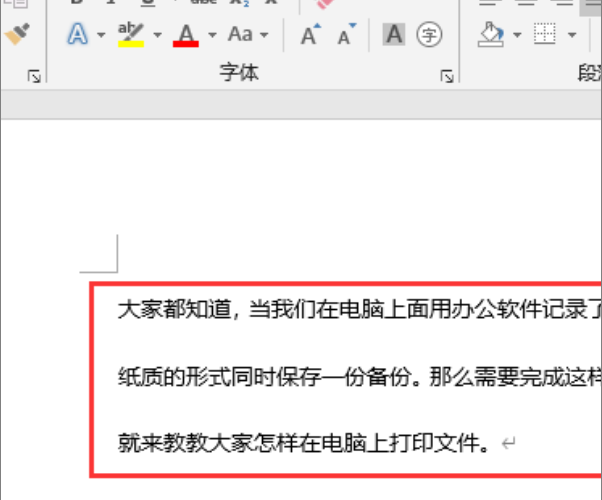
3、范例文字输入完成之后点击左上角的【文件】并在左侧的功能栏里选择【打印】。
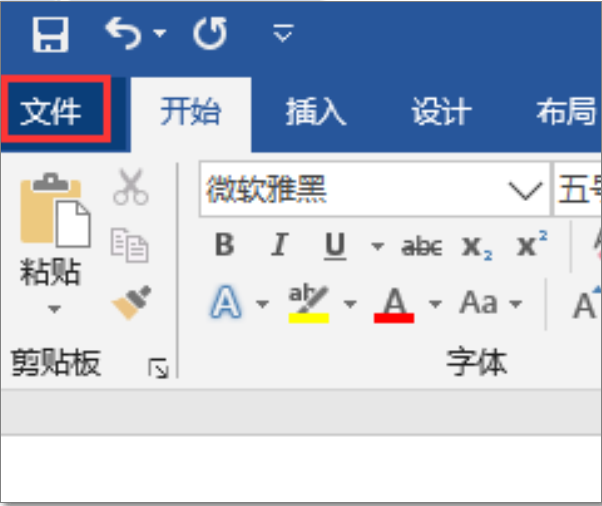
4、在【打印】页面我们可以在地方设置纸张的形式,然后直接点击顶部的【打印】即可完成。
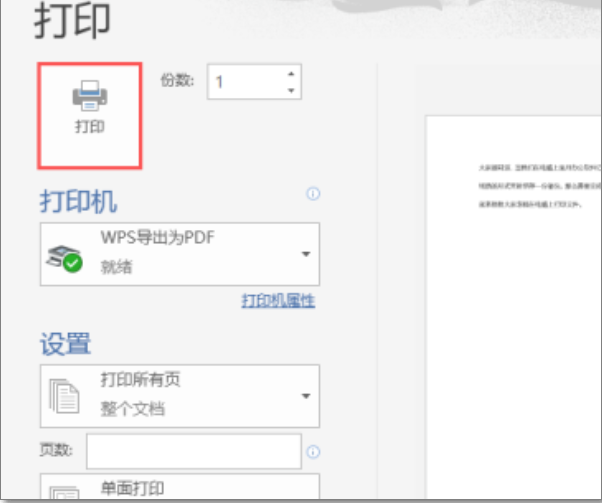
总结:
以上就是电脑上怎么打印文件的步骤教程啦,希望能帮助到大家。






 粤公网安备 44130202001059号
粤公网安备 44130202001059号